[Из песочницы] Разработка и встраивание расширений .vsix в Visual Studio на C# для чайников
Для кого эта статья Странно говорить о таких понятиях, как расширение функционала такого продукта, как Visual Studio в контексте «для чайников», но есть люди, которые и журналы смотрят с последней страницы. Эта статья для тех, кто уже имеет представление как обращаться со студией, но пока мало знает, чем она может помочь, и уже очень хочется добавить свою фичу.Ожидаемые результаты Научиться создавать и встраивать VSPackage расширения в VS 2012, на примере расширения для запуска калькулятора прямо из студии.Что потребуется Для разработки расширения потребуется сама студия, я воспользуюсь VS 2012, а также необходимо установить VS SDK 2012. Отмечу, что для разработки в VS 2010 есть VSPackage Builder, и этот инструмент помогает создавать расширения в дизайнере. Мы же обойдемся только шаблоном проекта предоставляемого SDK.Шаг 1. Создаем проект Файл→Создать→Проект→Шаблоны→Другие типы проектов-Расширение среды→Visual Studio Package и задаем имя проекта VSPackageCalc.Далее следуем указаниям мастера, обратив внимание на следующие окна
Шаг 2. Редактируем способ запуска и отображение кнопки в студии Искомый файл: VSPackageCalc.vsct — файл с расширением .vsctОпределимся где отобразить кнопку и как запускать расширение, Отмечу два варианта отображения: — добавление пункта меню в меню «Сервис»— добавление панели кнопок в тулбар
Группа команд для меню «Сервис» задается так (код уже сгенерирован):
После установки необходимо перезапустить студию.Шаг 5. Использование встроенной фичи
Запуск из меню Сервис
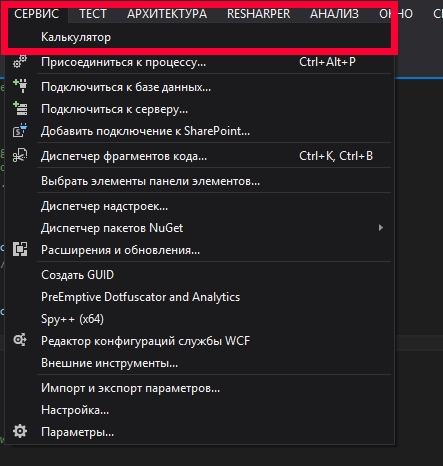 Запуск из тулбара
Сначала нужно добавить панель инструментов VSPackageCalc Toolbar средствами VS — правая мышь по тулбару и отметить галочкой. Тула появилась на панели:
Запуск из тулбара
Сначала нужно добавить панель инструментов VSPackageCalc Toolbar средствами VS — правая мышь по тулбару и отметить галочкой. Тула появилась на панели:
Заключение Пусть фича не очень полезная и не сложная получилась, но, надеюсь, полученные знания подтолкнут к более глубокому изучению вопроса разработки расширений для Visual Studio.
